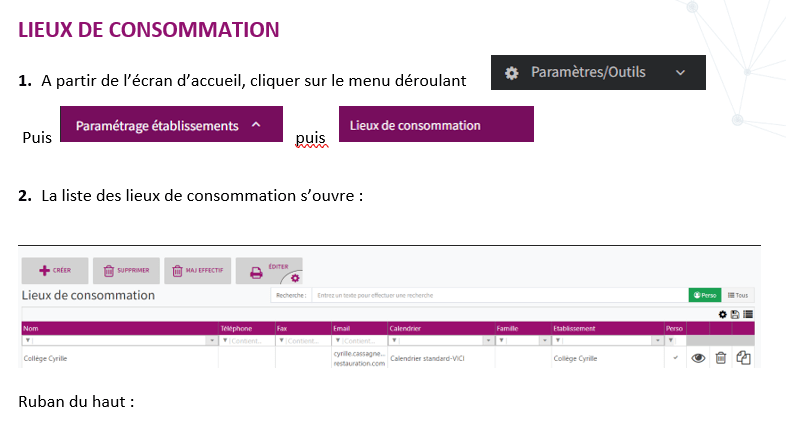
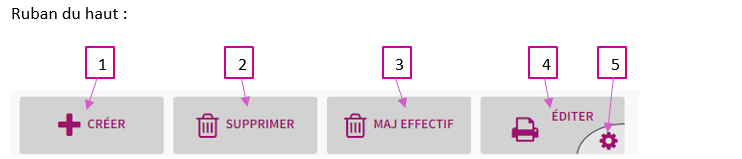
- Créer un lieu de consommation.
- Supprimer un lieu de consommation préalablement sélectionné.
- Mise à jour des effectifs.
- Editer la liste des lieux de consommation, au format PDF pour consultation.
- Possibilité de personnaliser l’affichage de son document.
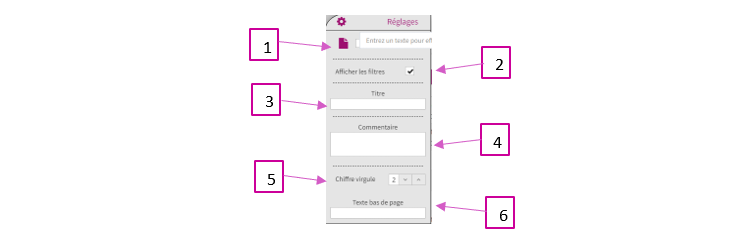
- Edition en mode portrait ou paysage.
- Afficher ou non les filtres.
- Possibilité de mettre un titre.
- Possibilité de mettre un commentaire qui apparaitra en haut avant le tableau.
- Choisir le nombre de chiffres après la virgule.
- Mettre un bas de page.
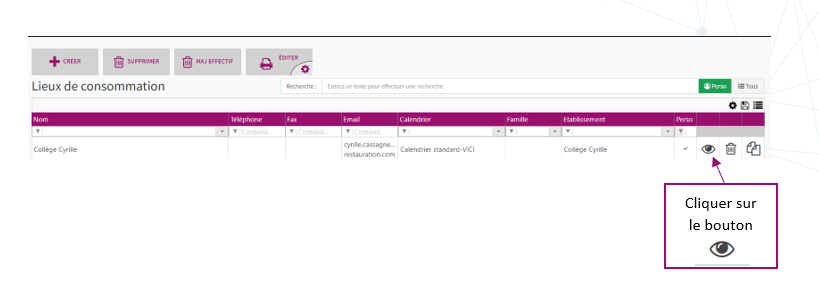
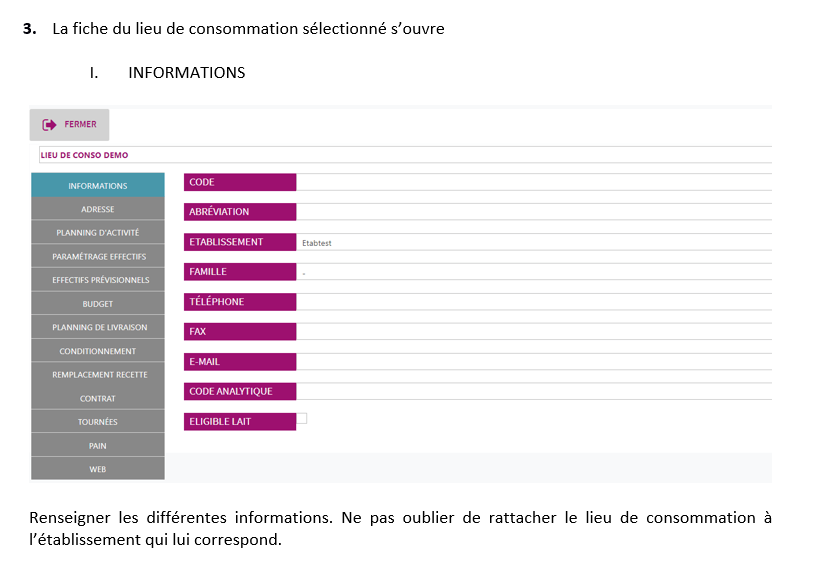
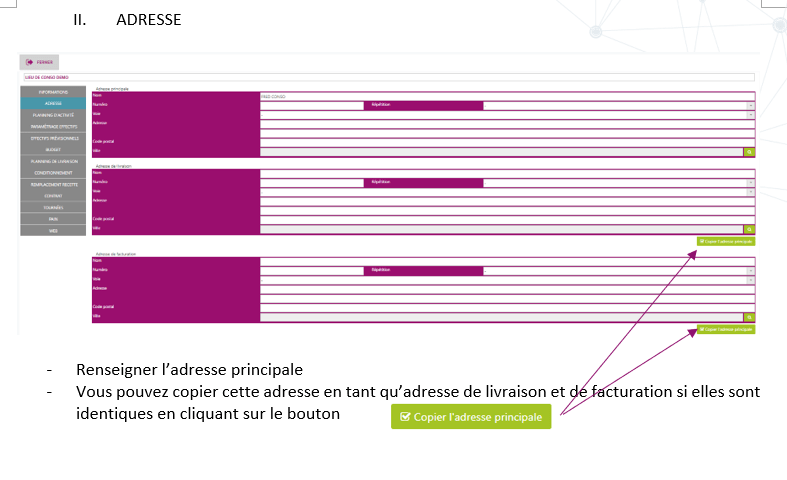
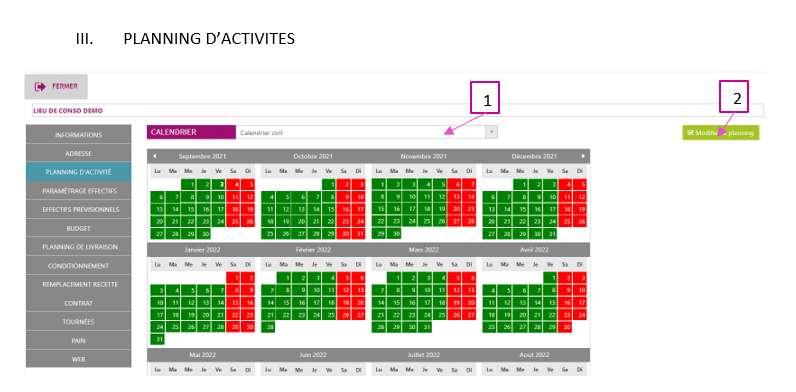
Possibilité de modifier le planning :
- Le menu déroulant permet de sélectionner le calendrier du lieu de consommation. Il existe des calendriers déjà pré paramétrés qui permettent de les utiliser tels quels (calendrier scolaire, civil, avec jours fériés).
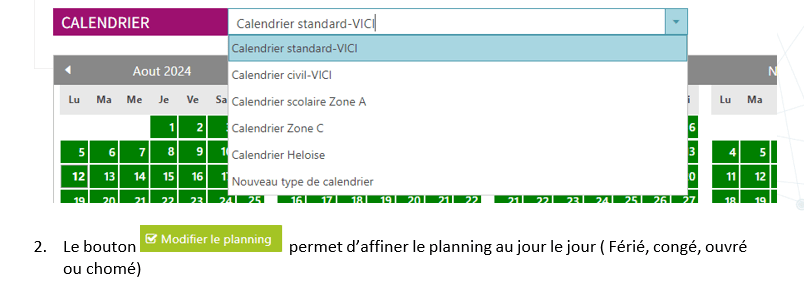
La fenêtre de paramétrage s’ouvre.
Exemple de modification de planning : tous les mercredis seront fermés.
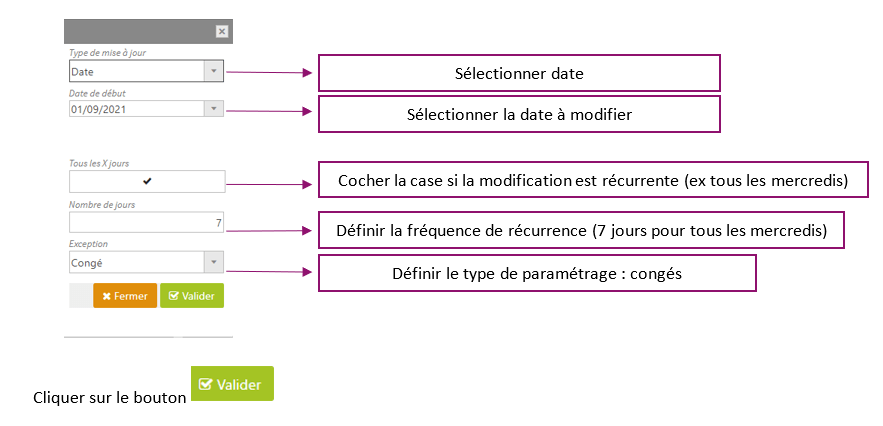
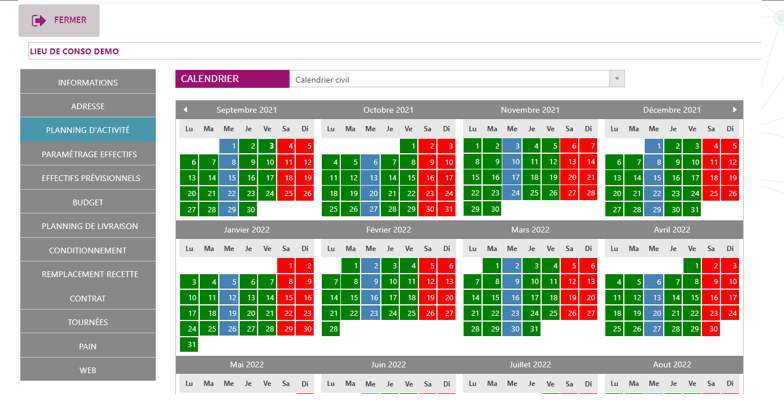
Le calendrier a été modifié. Les mercredis apparaissent en bleu (congés). Le logiciel ne prévoira pas de consommation pour ces journées.
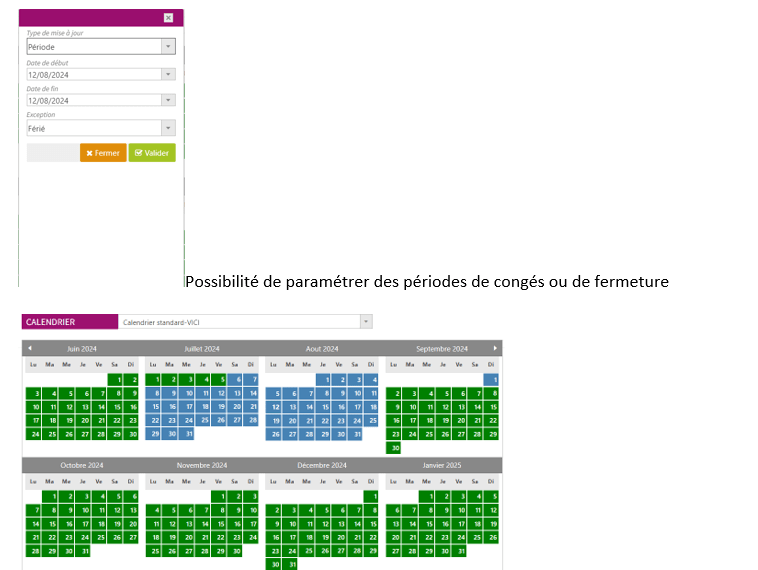
Exemple de fermeture pour les vacances scolaires. On a la possibilité de paramétrer « librement » le calendrier.
IV. PARAMETRAGE EFFECTIFS
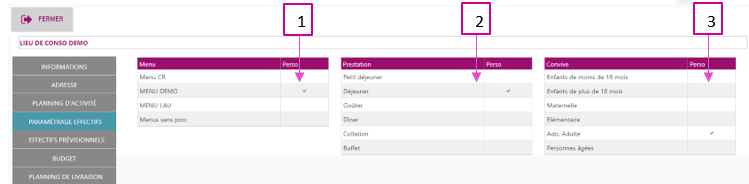
Il faut associer un ou plusieurs menus, type de prestation et convive au lieu de consommation.
- Cocher le ou les menus correspondants.
- Cocher la ou les prestations.
- Cocher le ou les convives.
Pour valider cette association, il faudra valider les effectifs qui y seront liés.
V. EFFECTIFS PREVISIONNELS
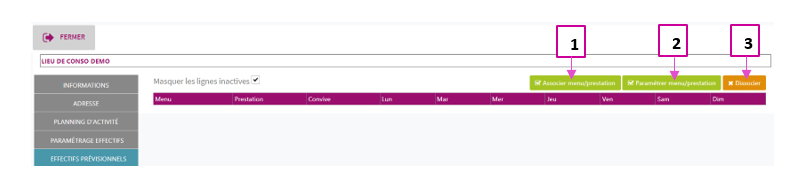
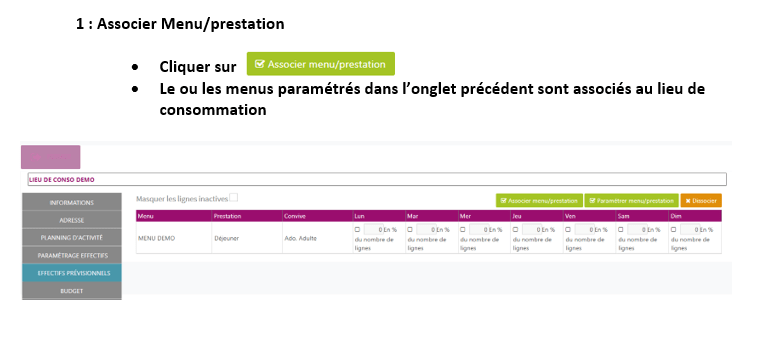
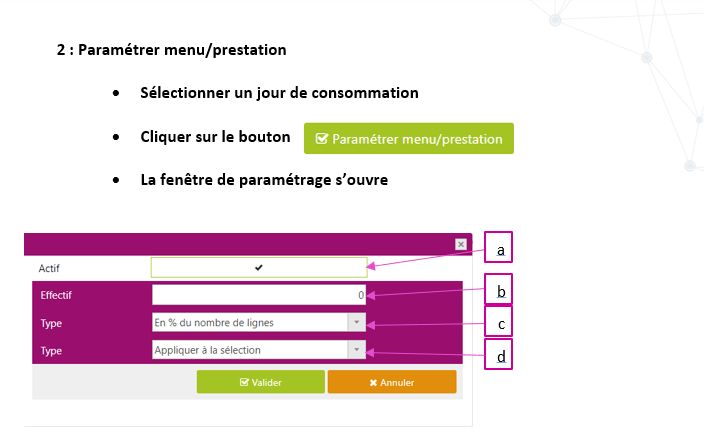
a. Cocher ou décocher la case afin de définir les cases à paramétrer.
b. Renseigner les effectifs. On ne peut rien mettre si les effectifs ne sont pas fixes, mais si on a un effectif identique, on peut indiquer ici le chiffre (ex : EHPAD, où les effectifs sont à peu près fixes tous les jours).
c. Définir la règle de calcul pour les menus à multichoix.
Egale : les effectifs seront les mêmes quel que soit le nombre de lignes (ex : 2 lignes entrées pour un effectif global de 100 donneront 100 entrées de chaque).
En % du nombre de lignes : s’il y a 2 lignes pour un effectif de 100, on aura 50 de chaque, 3 lignes = 33…
Au prorata du nombre de lignes (paramétré par type de plat) : prendra en compte le type de plat (accompagnement, desserts, entrées…), et divisera l’effectif d’autant de lignes.
Au prorata du nombre de lignes (quel que soit le type de plat) : si une seule ligne pour un effectif de 100 = 100. Si 2 lignes, on choisit le taux de prise’ à appliquer. Ex : 2 lignes, on choisit 80/20.
Attention : il faudra paramétrer dans le menu les recettes avec le taux de prise le plus élevé en premier puis le reste par ordre décroissant.
En % par type de plat : On peut choisir son taux de prise à l’intérieur des catégories de plats.
d. Définir la zone d’application des critères définis.
Pour sélectionner les prestations une à une, on utilise la touche CTRL, pour sélectionner une plage de prestations, on se place sur la première case et avec la touche MAJ, on sélectionne la dernière, la plage entière sera alors sélectionnée.
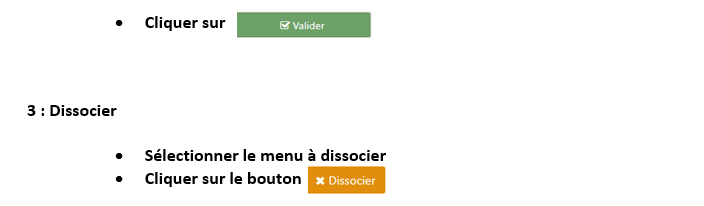
VI. BUDGET
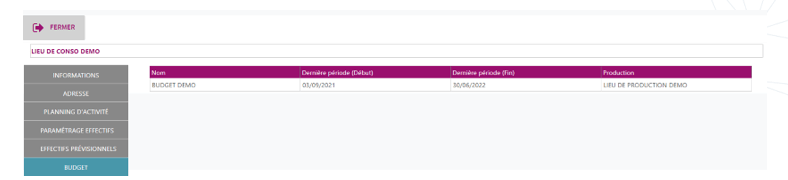
Visualisation du budget de consommation associé. A paramétrer si besoin au préalable. Ici valeur juste consultative.
VII. PLANNING DE LIVRAISON
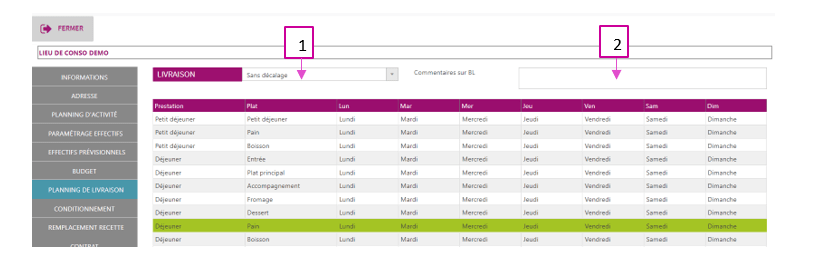
- Choisir la règle de livraison du site : sans décalage, décalage classique. Sans décalage = livraison le jour pour le jour de consommation. Décalage classique = livraison la veille du jour de consommation (sauf week-end, où le jour de livraison pour consommation le samedi, dimanche, et lundi sera le vendredi, car le lieu est fermé). On peut choisir de paramétrer spécifiquement la livraison en allant sur « cuisine centrale »; « production »; « délais de livraison », en créant un nouveau planning avec des conditions spécifiques du site concerné.
- Insérer un commentaire qui apparaitra sur les bons de livraison des clients.
VIII. CONDITIONNEMENT
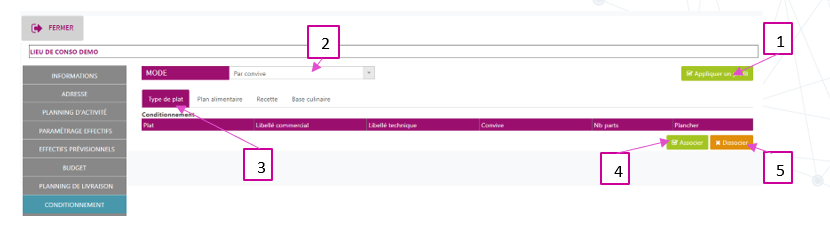
- Appliquer un profil de conditionnement enregistré (à paramétrer au préalable).
- Sélectionner la règle de conditionnement.
- Choisir le niveau de paramétrage.
- Associer un conditionnement.
- Dissocier un conditionnement.
IX. REMPLACEMENT RECETTE
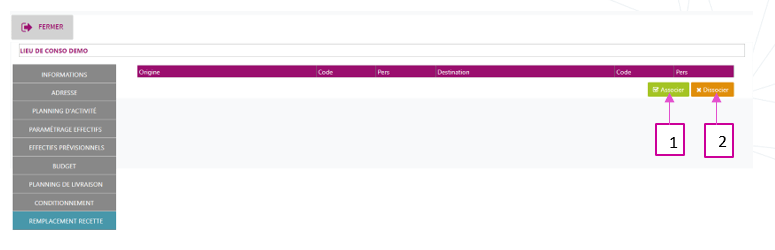
- Associer une recette de remplacement.
- Dissocier une recette de remplacement.
X. CONTRAT
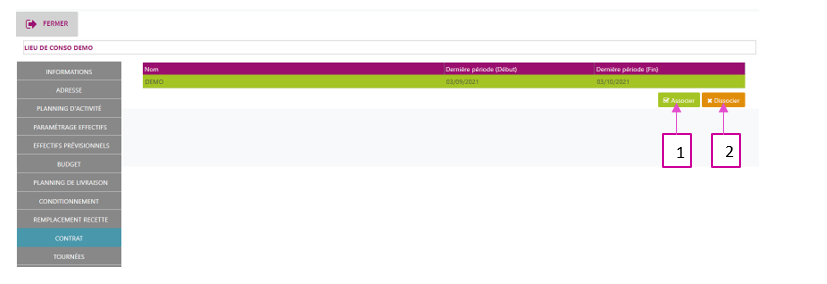
- Associer le ou les contrats de vente du lieu de consommation (vérifier les dates de validité des contrats).
- Dissocier un contrat de vente du lieu de consommation.

